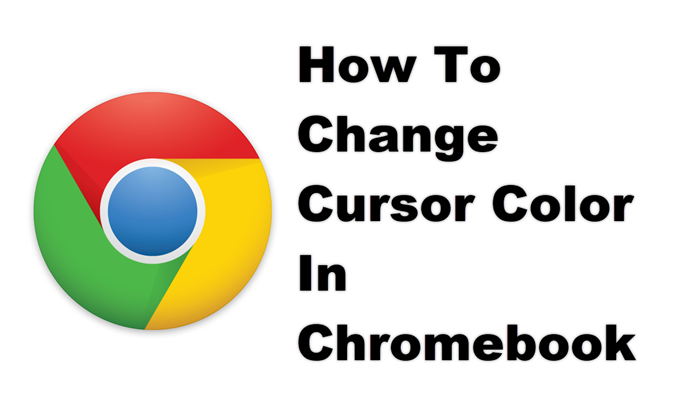Voit vaihtaa kohdistimen väriä Chromebookissa helppokäyttöasetuksista. Tämän avulla voit mukauttaa kohdistimen ulkonäköä ja parantaa sen näkyvyyttä. Voit valita seitsemästä saatavana olevasta väristä, kuten punainen, keltainen, vihreä, syaani, sininen, purppura ja vaaleanpunainen.
Chromebook on tietyntyyppinen tietokone, joka toimii Chrome-käyttöjärjestelmässä, joka on Googlen kehittämä linux-pohjainen käyttöjärjestelmä. Tämän erottaa tavallisista kannettavista tietokoneista se, että se voi toimia nopeasti matalalla laitteella, sillä on useita suojaustasoja ja käyttää pilviä varastointiin. Suurimman osan ajasta työsi tehdään Chrome-selaimella, mutta voit myös käyttää Play Kaupan sovelluksia.
Kohdistimen värin vaihtaminen Chromebookissa
Yksi uusista ominaisuuksista, jotka sisällytetään Chrome-käyttöjärjestelmän päivitettyyn ohjelmistoversioon, on kyky mukauttaa hiiren kohdistimen kokoa ja väriä. Tämä on tervetullut ominaisuus, koska tällä laitteella ei todellakaan ole paljon mukautuksia, koska sen kehitys on keskittynyt lähinnä sen turvaominaisuuksiin. Näin voit tehdä sen.]
Tarvittava aika: 2 minuuttia.
Vaihda Chromebookin kohdistimen väriä
- Napsauta Asetukset.
Voit tehdä tämän napsauttamalla sen kuvaketta näytön oikeassa alakulmassa olevasta tila-alueesta.

- Napsauta Lisäasetukset.
Tämä sijaitsee Asetukset-ikkunan vasemmalla puolella.

- Valitse Esteettömyys.
Tämä löytyy vasemmanpuoleisesta Asetukset-valikosta Lisäasetukset-pudotusvalikosta.

- Valitse Hallitse esteettömyysominaisuuksia.
Tämä löytyy oikeasta ruudusta.

- Vaihda kohdistimen väriä.
Voit tehdä tämän hiiren ja kosketuslevyn osan ”Kohdistinväri” -pudotusvalikosta.

Kun olet valinnut haluamasi värin, sitä käytetään automaattisesti.
Suoritettuasi yllä luetellut vaiheet voit muuttaa kohdistimen väriä Chromebookissasi.
Vieraile androidhow Youtube -kanavallamme saadaksesi lisää vianmääritysvideoita.
Lue myös:
- Kuinka korjata Roblox Loop -virheen määritys